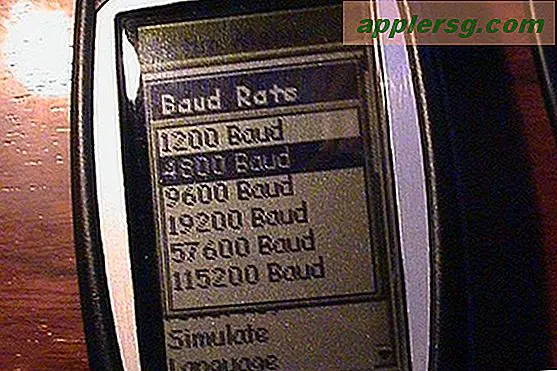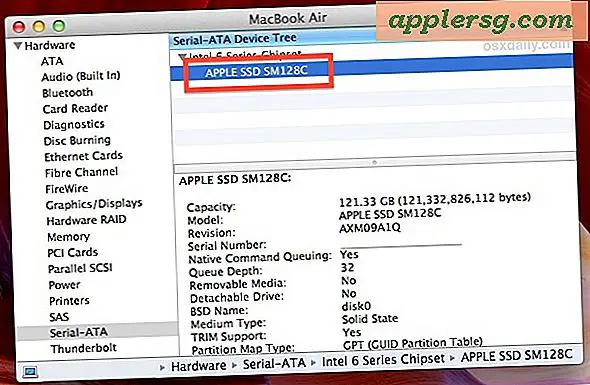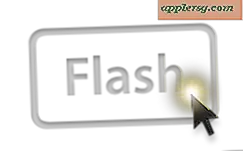วิธีการเริ่มระบบ Mac ในโหมดดิสก์เป้าหมาย
 โหมดดิสก์เป้าหมายคือคุณลักษณะที่มีประโยชน์มากสำหรับใช้กับ Mac ที่มีพอร์ต Firewire หรือ Thunderbolt และช่วยให้คุณใช้ Mac เป็นไดรฟ์ภายนอกบนเครื่องโฮสต์อื่นได้ คุณลักษณะที่มีประโยชน์อย่างเหลือเชื่อนี้ทำให้การแก้ไขปัญหาการติดตั้งการถ่ายโอนไฟล์ขนาดใหญ่และการสำรองข้อมูลที่สำคัญทำได้ง่ายและรวดเร็วมาก
โหมดดิสก์เป้าหมายคือคุณลักษณะที่มีประโยชน์มากสำหรับใช้กับ Mac ที่มีพอร์ต Firewire หรือ Thunderbolt และช่วยให้คุณใช้ Mac เป็นไดรฟ์ภายนอกบนเครื่องโฮสต์อื่นได้ คุณลักษณะที่มีประโยชน์อย่างเหลือเชื่อนี้ทำให้การแก้ไขปัญหาการติดตั้งการถ่ายโอนไฟล์ขนาดใหญ่และการสำรองข้อมูลที่สำคัญทำได้ง่ายและรวดเร็วมาก
ก่อนที่จะเริ่มต้นตรวจสอบให้แน่ใจว่าเครื่องคอมพิวเตอร์ Mac ทั้งสองมีพอร์ต Firewire หรือ TB และมีสาย Firewire หรือ Thunderbolt แต่ละเครื่อง Mac ต้องใช้พอร์ตเดียวกันเช่นถ้าคุณบูตดิสก์เป้าหมายด้วย Thunderbolt เครื่อง Macs ทั้งสองต้องใช้สายฟ้า ตัวแปลงสัญญาณอาจทำงานได้ แต่ไม่แนะนำให้ใช้
วิธีใช้โหมดดิสก์เป้าหมาย Firewire หรือ Thunderbolt
- ปิด 'เป้าหมาย' Mac (ผู้ที่ต้องการไดรฟ์ที่ต้องการแสดงบนโฮสต์)
- ตอนนี้เชื่อมต่อทั้ง Mac กับสาย Firewire หรือ Thunderbolt
- บูต Mac เป้าหมายขณะที่กดปุ่ม 'T' ค้างไว้จนกว่าคุณจะเห็นไอคอน Firewire หรือ Thunderbolt ที่ แสดงบนหน้าจอหมายความว่าโหมดดิสก์เป้าหมายถูกตรวจจับและทำงาน
- ในไม่กี่นาที Mac จะบู๊ทตามปกติและฮาร์ดไดรฟ์ของ Mac ที่กำหนดเป้าหมายจะปรากฏบนเดสก์ท็อป Mac ของโฮสต์ทำให้คุณสามารถเข้าถึงได้เช่นไดรฟ์ภายนอกอื่น ๆ
- เมื่อดำเนินการเสร็จสิ้นให้นำ Mac เป้าหมายออกอย่างปลอดภัยเช่นเดียวกับดิสก์อื่น ๆ
เมื่อ Mac เป้าหมายถูกดึงออกและยกเลิกการเชื่อมต่อแล้วจะสามารถใช้งานได้ตามปกติ
ฉันใช้ Target Disk Mode อย่างต่อเนื่องเป็นวิธีที่น่าขันและเป็นวิธีที่ยอดเยี่ยมในการถ่ายโอนไฟล์ยักษ์ใหญ่ แต่ก็มีประโยชน์อย่างน่าอัศจรรย์สำหรับการแก้ไขปัญหา Macs ที่มีปัญหาและมีการสำรองข้อมูลสำคัญบางอย่างของไฟล์และข้อมูลสำคัญเมื่อคอมพิวเตอร์อยู่ในขาสุดท้าย แม้ว่า Firewire จะไม่ได้รับการจัดส่งบน Macs แต่ Thankfully Firewire ถูกแทนที่ด้วย Thunderbolt เนื่องจากมีการเชื่อมต่อข้อมูลความเร็วสูงบนเครื่องรุ่นใหม่ ๆ ซึ่งจะช่วยให้คุณลักษณะนี้สามารถนำติดตัวไปได้ดีกว่าการลบคุณลักษณะ Target disk ออกอย่างสมบูรณ์ และสำหรับการบันทึกคุณจะไม่สามารถใช้โหมดดิสก์เป้าหมายกับ USB ได้อย่างน้อยก็ถึงแม้ว่าคุณ จะสามารถ บูตจากไดรฟ์ USB หรือแฟลชไดรฟ์ภายนอกได้ถ้าไม่จำเป็นต้องใช้โหมดเป้าหมายเช่นนี้